Configurar impressoras por artigos nos pedidos
Defina e automatize a impressora por defeito nos seus pedidos por categorias ou artigos.
O Moloni permite que os artigos de um pedido possam ser impressos em diferentes impressoras. Por exemplo, num pedido composto por um bolo e um café, pode imprimir cada artigo numa impressora diferente.
Para simplificar o processo, é possível associar o artigo por defeito a uma ou a várias impressoras. Assim, sempre que imprimir o pedido, as impressoras aparecem selecionadas, tornando todo o processo mais rápido e automático. Esta associação é feita tanto na Área de Cliente como no POS.
Como configurar impressoras por artigos nos pedidos
Através do POS
- Na área de Pedidos, clique neste botão no canto superior esquerdo.

- Depois, prima em Impressão.
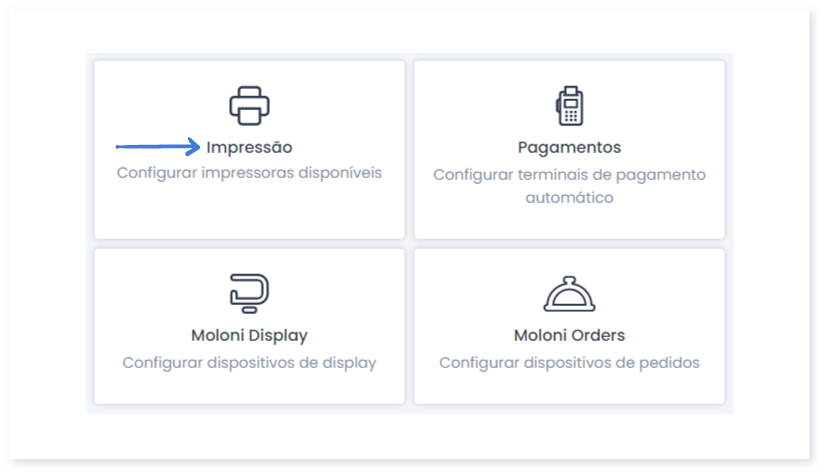
- Aqui poderá editar uma impressora ou clicar em Adicionar impressora local.
- Depois irá encontrar uma secção chamada Categorias. Clique nela.
- Selecione as categorias, podendo também expandir as subcategorias. Ao selecionar uma categoria, as subcategorias não são selecionadas automaticamente.
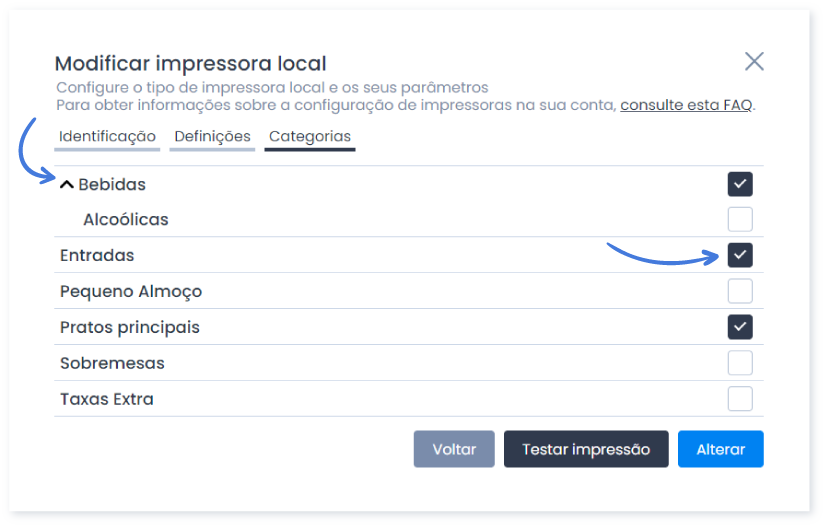
Através da Área de Cliente
Na Área de Cliente, poderá associar as impressoras através da ficha de detalhe do artigo ou da categoria. Aqui irá encontrar o separador Impressoras. 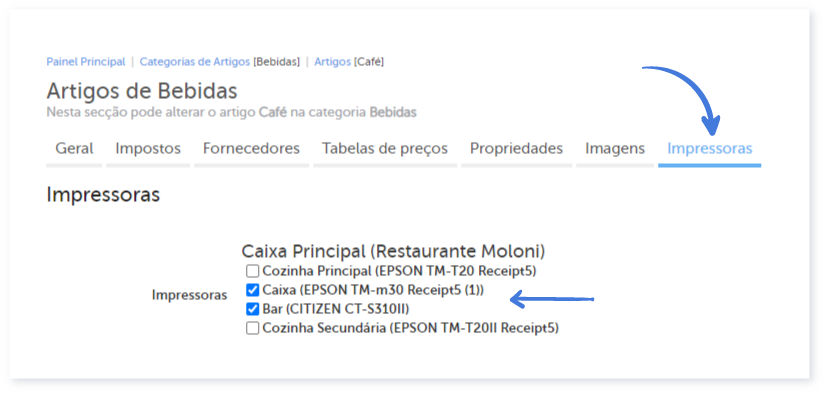
Como funciona a impressão dos pedidos?
Com as impressoras configuradas para artigos ou categorias, imprimir um pedido torna-se muito mais rápido como mostram os passos seguintes:
1. Prima no pedido que pretende.
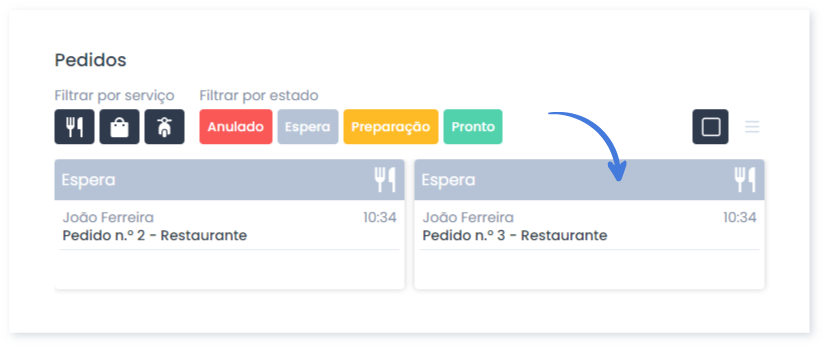
2. Clique em Imprimir.
3. Depois poderá ver as impressoras associadas por defeito. Contudo, é possível selecionar outra impressora diferente na caixa de seleção. Finalmente, clique em Imprimir.
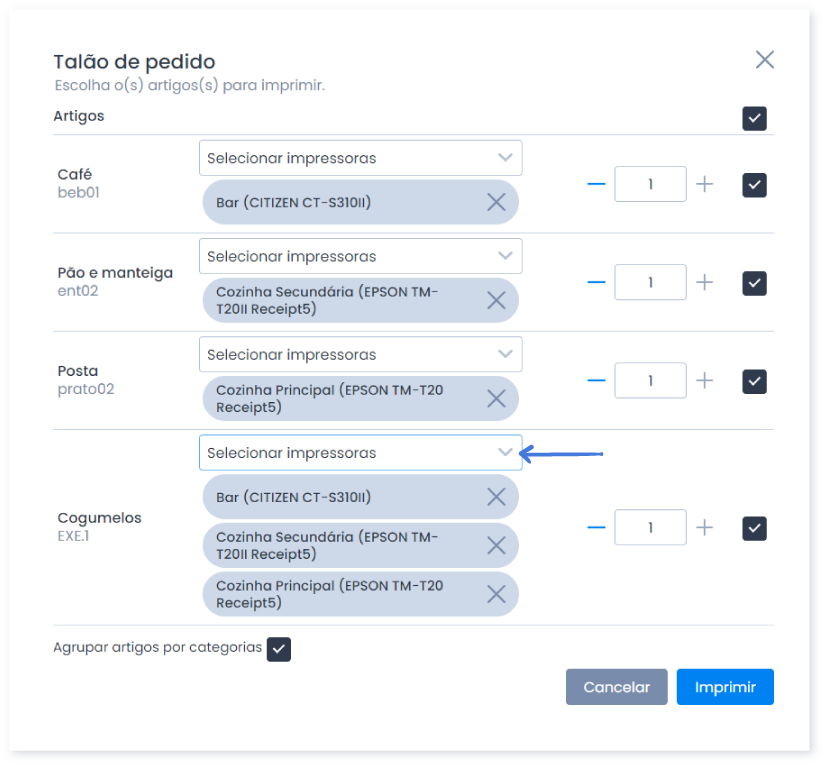
E se alguns artigos não tiverem impressora selecionada?
Neste caso, irá aparecer uma mensagem onde deverá selecionar onde pretende imprimir os artigos. Os passos seguintes exemplificam o processo:
1. Imprima o pedido.
2. Aqui poderá ver que 2 artigos não têm impressora selecionada.
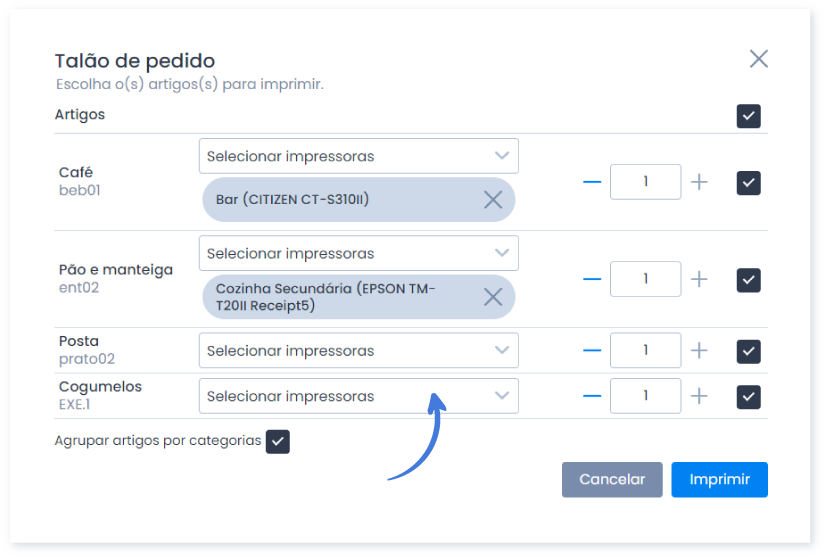
3. Depois de clicar em Imprimir, os artigos serão impressos na impressora disponível. Caso tenha várias, irá aparecer uma mensagem para selecionar a impressora pretendida.
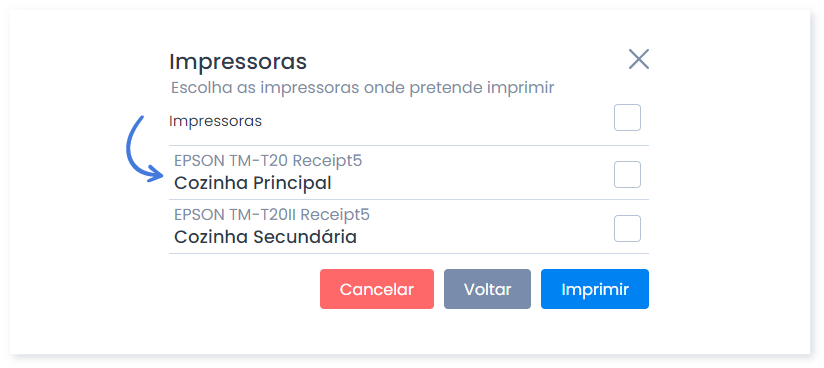
Para saber mais sobre como funciona o sistema de pedidos no POS Moloni, consulte esta Guia.
Fale agora com um especialista que o ajudará a tirar todas as suas dúvidas.